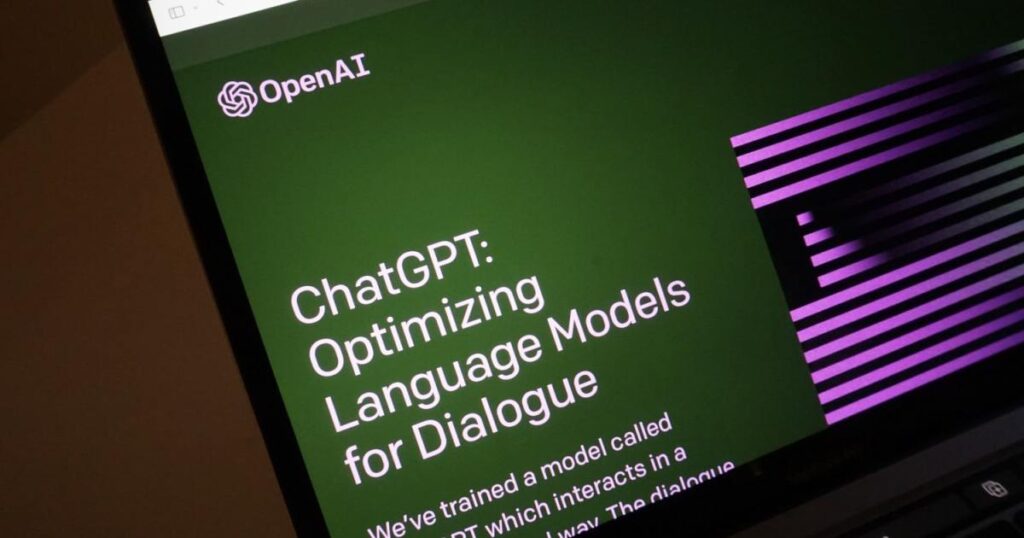تم الترحيب بـ ChatGPT كأداة ثورية في مجال التكنولوجيا. ومع ذلك، فإن لها حدودها من حيث وظائف الواجهة. أحد هذه القيود هو عدم وجود بحث متكامل يسمح لك بإظهار المحادثات السابقة بسهولة عن طريق كتابة كلمة رئيسية أو عبارة بسيطة.
يحتفظ ChatGPT بسجل مفصل للمحادثات السابقة التي يمكنك الرجوع إليها يدويًا على الجانب الأيسر من الصفحة الرئيسية. بمجرد العثور على المحادثة التي تبحث عنها، يمكنك النقر عليها وسيتم إعادة نشرها في مساحة الرد الرئيسية. ومع ذلك، إذا كنت مستخدمًا قويًا ولديك مئات من الاستعلامات السابقة وقد ترغب في الرجوع إلى النتائج القديمة، فقد يمثل ذلك تحديًا إلى حد ما.
قام التحديث الأخير بتنظيم سجل محادثات ChatGPT حسب الشهر والسنة، مما قد يسهل التمرير يدويًا والعثور على الموضوعات الفردية. ومع ذلك، فإن مهمة الاضطرار إلى التمرير خلال المحادثات القديمة على أساس شهري أو سنة بعد سنة للعثور على المحادثة التي تريدها قد تكون شاقة.
كيفية البحث في ChatGPT باستخدام Superpower ChatGPT
Superpower ChatGPT هو امتداد يتضمن قدرًا كبيرًا من الميزات، بالإضافة إلى البحث. الامتداد متوافق مع Google Chrome وMozilla Firefox وMicrosoft Edge. لتثبيت Chrome، ابحث عن Superpower ChatGPT في سوق Chrome الإلكتروني وحدد إضافة إلى الكروم. بالنسبة إلى Firefox، ابحث في الوظائف الإضافية للمتصفح واختر احصل على هذا الامتداد. يمكنك العثور على اختصار تثبيت لـ Edge من خلال الصفحة المقصودة لمتجر Chrome Web Store على متصفح Microsoft ضمن Superpower ChatGPT. يختار يحصل وسيتم تنزيله تلقائيًا.
بمجرد تثبيته، يجب عليك تحديث متصفح الويب وإتاحة الوقت له لمزامنة بياناتك. عندما يتم تحديثه، ستتم مزامنة محادثاتك الأخيرة تلقائيًا. ومن هناك، ستتمكن من استخدام شريط بحث “بحث المحادثات” لكتابة أي كلمات رئيسية أو عبارات للعثور على المحادثات التي تريدها. سيتم نشر أي محادثات تتضمن هذه المصطلحات في مساحة الاستجابة الرئيسية ويمكنك الاطلاع على النتائج للعثور على المطالبة الدقيقة التي كنت تبحث عنها.
يحتوي Superpower ChatGPT على ميزات بارزة أخرى لمساعدتك على حفظ المحادثات واسترجاعها في المستقبل، بما في ذلك المجلدات، التي تتيح لك نقل الدردشات لتنظيم أفضل، وتثبيت الرسائل المهمة لسهولة استرجاعها، ومراجعة المحادثات في My Prompt History، والذي يحتوي أيضًا على خاصية البحث ميزة وقسم منفصل للمفضلة.
كيفية البحث في ChatGPT باستخدام البحث في سجل ChatGPT
يعد البحث عن سجل ChatGPT أداة مباشرة تتيح شريط بحث داخل واجهة chatbot بدون زخرفة. الامتداد متوافق مع Google Chrome وMicrosoft Edge. للتثبيت لمتصفح Chrome، ابحث في سجل ChatGPT في سوق Chrome الإلكتروني وحدد إضافة إلى الكروم. يمكن أيضًا الوصول إلى ملحق Edge من خلال الصفحة المقصودة لمتجر Chrome Web Store على متصفح Microsoft.
بمجرد التثبيت، قم بتحديث ChatGPT وستجد خيار Search Chat جديدًا أسفل خيار New Chat على الجانب الأيسر من الصفحة الرئيسية. سيؤدي هذا إلى ظهور شريط بحث منبثق على اليمين. اكتب الكلمة الرئيسية أو العبارة الخاصة بك وانقر فوق الفقاعة النصية الموجودة على الجانب الأيمن من شريط البحث لتمكين البحث. سيؤدي هذا إلى إظهار الخيار أو الخيارات التي تظهر في النتائج. بمجرد العثور على النتيجة التي تبحث عنها، يمكنك النقر فوق أيقونة التوسيع لتعبئة المحادثة في مساحة الرد الرئيسية.
التحكم + ف
على الرغم من أن تثبيت الامتداد يعد خيارًا رائعًا لتمكين وظيفة البحث في ChatGPT، فربما فاتتك حقيقة أن جميع أجهزة الكمبيوتر تحتوي على وظيفة بحث مدمجة يمكن استخدامها بسهولة لتحديد موقع المحادثات القديمة على برنامج الدردشة الآلية. يمكنك استخدام المتصفح الحيادي التحكم/F الوظيفة، وهي نفسها عبر أنظمة التشغيل أيضًا.
للتأكد من أن هذه الطريقة تعمل بشكل أفضل، قم بمسح أي محادثات قديمة بالنقر فوق “دردشة جديدة”. يضعط كرتل + ف واكتب كلمتك الرئيسية أو العبارة في شريط البحث المنبثق، ثم اضغط على زر الإدخال. سيؤدي هذا إلى إبراز كافة العبارات المقابلة على صفحة الويب، خاصة في سجل المحادثات. استمر في الضغط على زر الإدخال حتى تجد المحادثة التي تبحث عنها وانقر عليها لملءها في مساحة الرد الرئيسية. قد يكون الأمر مملاً إذا كان لديك الكثير من المحادثات في سجلك، لكنه لا يزال خيارًا ذكيًا في حالة الضرورة.